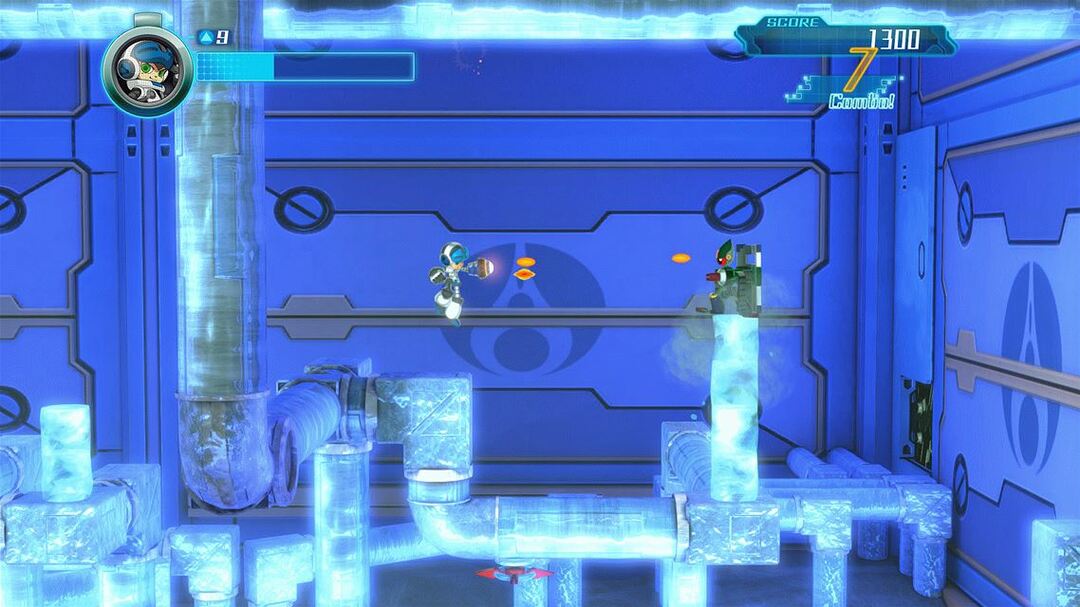- Den största fördelen med Xbox Live är att göra alla spel tillgängliga för användare att ladda ner och spela utan CD. Om du får låga nedladdningshastigheter här hittar du en lösning på problemet.
- En enkel lösning är att kontrollera utrymmet på hårddisken och ta bort oanvända föremål. Om det inte fungerar för dig kanske du vill överväga att öka lagring.
- För andra Xbox-guider och mer användbara tips, besök vår Xbox felsökningsnav.
- Se till att du bokmärker vår dedikerade Åtgärda problem med Xbox One sida för fler korrigeringar som den här.

Denna programvara kommer att hålla dina drivrutiner igång, vilket skyddar dig från vanliga datorfel och maskinvarufel. Kontrollera alla dina förare nu i tre enkla steg:
- Ladda ner DriverFix (verifierad nedladdningsfil).
- Klick Starta skanning för att hitta alla problematiska drivrutiner.
- Klick Uppdatera drivrutiner för att få nya versioner och undvika systemfel.
- DriverFix har laddats ner av 0 läsare den här månaden.
Den största fördelen med Xbox Live, naturligtvis, är att göra varje spel tillgängligt för användare att ladda ner och spela utan en CD. Även om en stor samling av Xbox ett skivor är en ganska cool sak, vi måste komma överens om att det är mer praktiskt att hålla dem på hårddisken.
Men allt är inte alltid felfritt när du laddar ner spel från Xbox One Marketplace. Ett av de vanligaste problemen som många användare möter är problemet med långsamma nedladdningar. Det finns inget mer irriterande än att vänta på att ditt nya favoritspel ska laddas ner längre än du borde.
Men oroa dig inte. Om du står inför problemet med långsamma nedladdningshastigheter när du laddar ner ett nytt spel, täcks vi av dig. Vi samlade några av de vanligaste lösningarna för problemet med långsam nedladdning på Xbox One och du kan kolla in dem nedan.
Hur fixar du en långsam nedladdningshastighet på Xbox?
Innehållsförteckning:
- Kontrollera internetanslutningen
- Starta om konsolen
- Se till att du inte laddar ner flera spel samtidigt
- Se till att inget annat använder protokollet
- Stäng löpande spel
- Kontrollera din router
- Kontrollera Xbox Live-tjänstens status
- Logga in med rätt Microsoft-profil
- Kontrollera utrymmet på din hårddisk
- Installera Xbox-uppdateringar
1. Kontrollera internetanslutningen
I de flesta fall är problemet inte på din Xbox One, utan på din Internet anslutning. Så för att börja, se till att din internetanslutning fungerar som den ska. Du kan logga in på din dator och se om allt är på sin plats. Om du märker några problem och inte vet hur du löser det, kolla in vårt artikel om internetanslutningsproblem och du kanske hittar lösningen.
2. Starta om konsolen
Å andra sidan finns det en chans att något verkligen är fel på din konsol. För att säkerställa att allt är rätt, försök starta om det och se om omstarten lyckas få ditt spel att ladda ner snabbare.
Gör följande för att starta om din Xbox One:
- Bläddra åt vänster på startskärmen för att öppna Guide.
- Välj inställningar.
- Gå till Starta om konsolen.
- Välj Ja att bekräfta.
Detta startar automatiskt om din Xbox One. När Xbox One startas om kommer alla dina nedladdningar att pausas. När du har kört konsolen igen måste du starta nedladdningen av dina köspel igen. Om du inte är säker på hur du gör det, följ dessa instruktioner:
- På Hem, bläddra till höger och tryck på En knapp att öppna Mina spel och appar.
- Välj Kö och välj det spel du försöker ladda ner.
- Spelet ska visas som att installera (Om statusen visas som kö eller paus, välj spelet, tryck på menyknappen och välj sedan Återuppta installationen).
Om ditt spel nu laddas ner snabbare, alla dina Xbox ett behövs var en enkel omstart. Men om problemet fortfarande kvarstår, prova några av de lösningar som anges nedan.
3. Se till att du inte laddar ner flera spel samtidigt
Om du laddar ner något annat på din dator eller någon annan enhet kommer nedladdningen att prioriteras. Därför blir nedladdningen av spelet på din Xbox One långsammare. Så se till att du inte laddar ner något annat än Xbox One-spelet.
Om du har en annan nedladdning igång, pausa den och ditt spel börja ladda ner snabbare.
4. Se till att inget annat använder protokollet
Detsamma gäller andra Xbox One-spel. Om du laddar ner två spel åt gången blir båda nedladdningarna långsammare. Du vill antagligen ladda ner alla spel så snart som möjligt, men att köra flera nedladdningar samtidigt kommer bara att göra saker långsammare.
5. Stäng löpande spel
Xbox One är programmerad för att sakta ner nedladdningar som körs medan du spelar ett spel för att ge bästa möjliga spelupplevelse. Så du kan inte förvänta dig att spela ett annat spel på Xbox och få nedladdningen att utföras med bästa möjliga hastighet.
Om du antar att ett visst spel är igång kan du tvinga stänga det. Om du inte är säker på hur du gör det, följ dessa instruktioner:
- På Hem navigera till ditt senast körda spel från listan över spel och appar.
- När spelet är valt, tryck på Meny och välj Sluta.
6. Kontrollera din router
Om alla tidigare lösningar misslyckades med att göra din nedladdning snabbare, kommer vi tillbaka till din internetanslutning. Om något är fel med din router logiskt kan du inte ladda ner spelet i full hastighet. Så kontrollera din router för eventuella brister. Om du har märkt ett problem, kolla in vårt artikel om routerproblem för möjliga lösningar.
7. Kontrollera Xbox Live-tjänstens status
En av de vanligaste orsakerna till nedladdningsproblem är själva Xbox Live-servern. Om servern är nere kan du uppenbarligen inte ladda ner ditt spel. Även om det inte händer dagligen är det möjligt för servern att gå ner då och då.
Du kan när som helst kontrollera status för Xbox Live-tjänsten här.
8. Logga in med rätt Microsoft-profil
Du måste vara signerad med en Microsoft-profil som köpet av spelet är kopplat till. Så se till att du är.
9. Kontrollera utrymmet på din hårddisk
- Från Hem, Välj Mina spel och appar.
- På vänster sida visar en mätare använt utrymme och totalt ledigt utrymme.
- Om du inte har tillräckligt med lagringsutrymme för att ladda ner spelet kan du helt enkelt ta bort ett spel du inte spelar ofta.
- Från samma sak Mina spel och appar -menyn bläddra bland dina spel och appar och välj de du vill avinstallera.
- tryck på Menyknapp på din handkontroll.
- Välj Hantera spel /Hantera app.
- Välj installationen (till exempel, välj Intern Hantera alla).
- Välj Avinstallera alla.
En annan anledning till att inte kunna ladda ner ett Xbox-spel på din konsol är om du inte har tillräckligt med lagringsutrymme för det. Om du inte är säker på hur du kontrollerar tillgängligt utrymme på din Xbox One, följ bara instruktionerna ovan.
NOTERA: Om du har lite lagringsutrymme får du troligen ett meddelande om det, så se till att kontrollera alla dina aviseringar.
10. Installera Xbox-uppdateringar
Uppdateringar för alla Microsoft produkten kan vara rörig ibland. Så det är möjligt att några av de tidigare uppdateringarna du installerade på din konsol faktiskt förstörde det. Av den anledningen rekommenderas det att installera den senaste tillgängliga uppdateringen, eftersom det finns en chans att Microsoft redan har tagit upp problemet. Så här söker du efter uppdateringar på din Xbox One-konsol:
- tryck på Xbox för att öppna guiden.
- Gå till Systemet > inställningar.
- Gå nu till Systemet > Konsolinformation.
- Om det finns en ny uppdatering tillgänglig kommer systemet automatiskt att uppmanas att installera den.
- Vänta bara på att uppdateringen installeras och starta om konsolen.